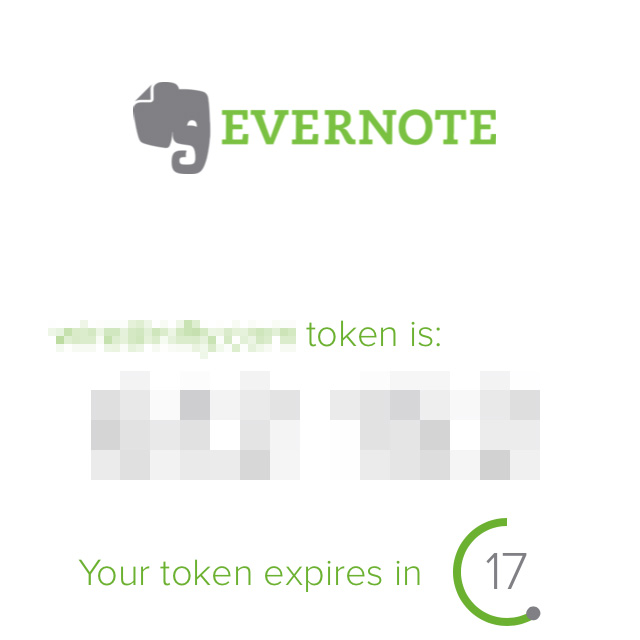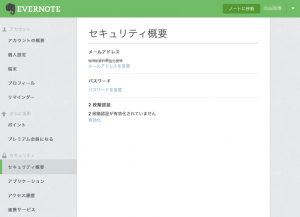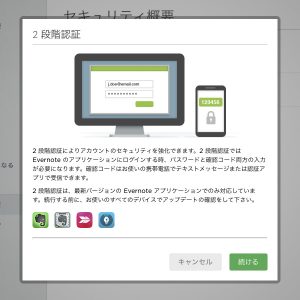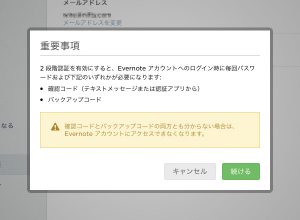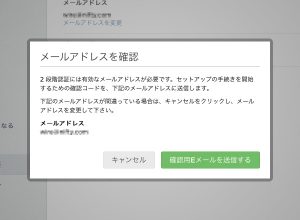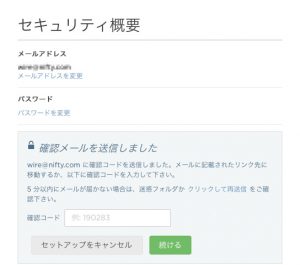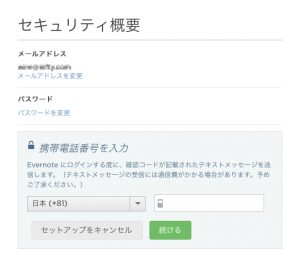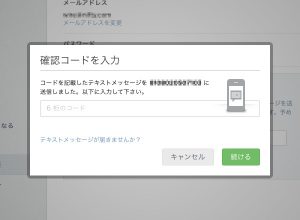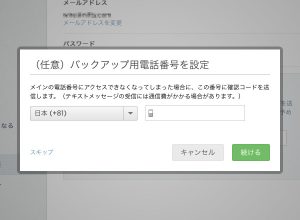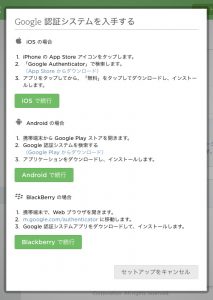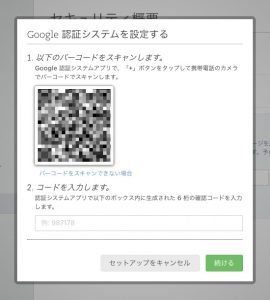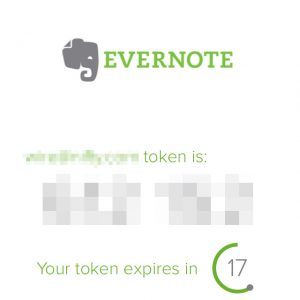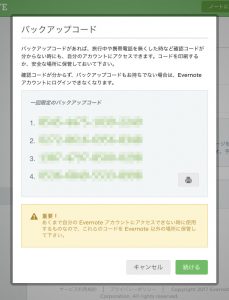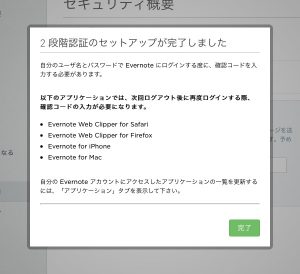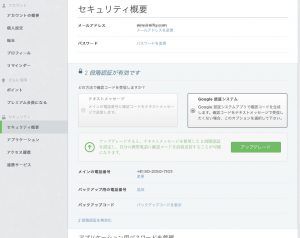スマホアプリ「Authy」による2段階認証利用案内の第七弾、Evenote編です。
Evenoteサービスにアクセスして確認すると、登録をしたのは2010年5月8日とあり、まる7年も利用していることに気がつきました。でも、いまだにベーシックプランのまま無料で利用してます。無料利用者が多いのか?利用端末を2台までに限定するなど一時期より不便になったのですが、でも、そーんなに頻繁に使わないので不便に合わせた利用で済ませています。
いやいや、お世話になっているので少しは支払ってもいいと調べると「プラスプランで年3,100円(現在)はどうよ。」と思ってしまうのです。利用頻度も考えると安価な手帳(私はリドのミニプランナー572円を愛用)と同額ぐらいの年1,000円を切ったプランを設けたら有料利用者が増えるでないかと感じています。そかさ。
試しに今回は私の所感を先に記載しました。
続いていつものパソコン画面でEvenoteサービスの2段階認証設定を紹介します。
まずはEvenoteサービスの「アカウントの概要」にアクセスしてください。(Webサイトからログインするとノート利用画面になってしまい判り辛いのですが、左下のヘルプのつもりらしい「Hアイコン」をクリックするとメニューが現れるので「設定」を選択してください。Evenoteさん、これ早く直した方がいいと思いますよ。)
左サイドメニューに「セキュリティー概要」という項目がありますのでクリックします。
「セキュリティー概要」ページに遷移すると「2段階認証」の項目があり「2段階認証が有効化されていません。」とあると思いますので、その下の「有効化」というリンクをクリックします。
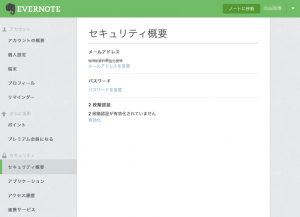
Evenote「セキュリティー概要」ページ
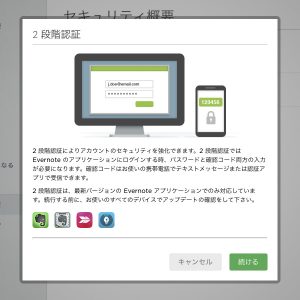
「2段階認証」ダイアログボックス
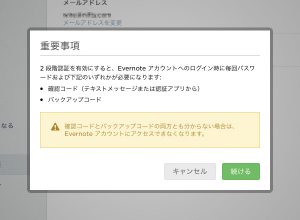
「重要事項」ダイアログボックス
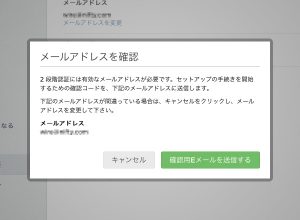
「メールアドレスを確認」ダイアログボックス
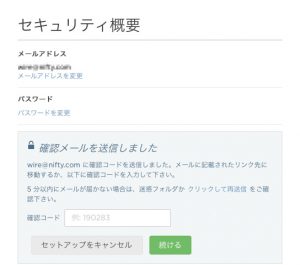
「セキュリティー概要」ページ内「確認メールを送信しました」項目
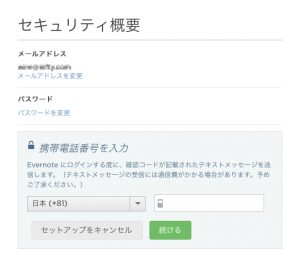
「セキュリティー概要」ページ内「携帯電話番号を入力」項目
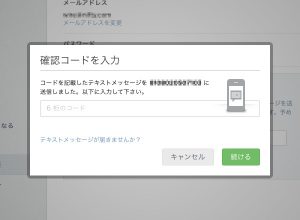
「確認コードを入力」ダイアログボックス
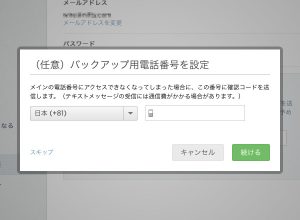
「(任意)バックアップ用電話番号を設定」ダイアログボックス
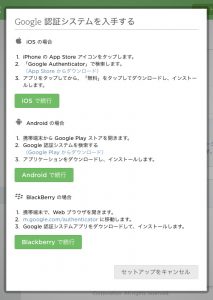
「Google認証システムを入手する」ダイアログボックス
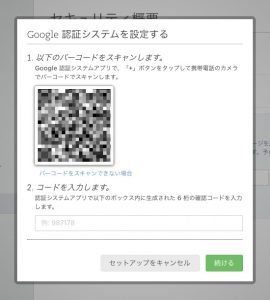
「Google認証システムを設定する」ダイアログボックス
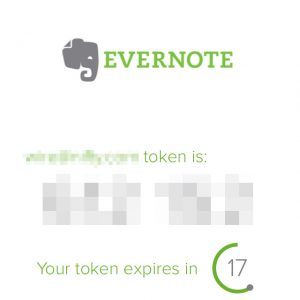
Authyに登録されたEvenote
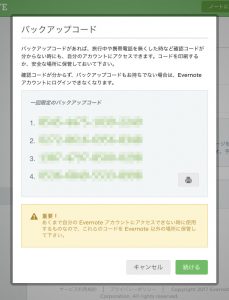
「バックアップコード」ダイアログボックス
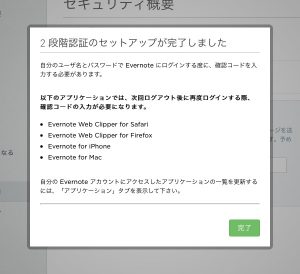
「2段階認証のセットアップが完了しました」ダイアログボックス
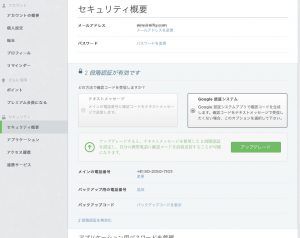
「セキュリティー概要」ページ内「2段階認証が有効です」項目
「アップグレード」するとテキストメッセージを使用した2段階認証を設定することができると、あるのですがこれって「Google認証システム」を利用しない場合の設定でないかと思います。検証したわけではありませんが、アップグレードするとダウングレードするような気にさせられました。そかさ。